سؤال
المشكلة: كيفية إصلاح الخطأ "قام المسؤول بتقييد تسجيل الدخول" في Windows؟
أهلا. عندما أحاول تسجيل الدخول إلى جهاز الكمبيوتر الخاص بي ، أتلقى رسالة "قام المسؤول بتقييد تسجيل الدخول". كيف يمكنني البدء في استخدام جهاز الكمبيوتر الخاص بي مرة أخرى؟
إجابة محلولة
"قام مشرف بتقييد تسجيل الدخول. لتسجيل الدخول ، تأكد من اتصال جهازك بالإنترنت واطلب من المسؤول تسجيل الدخول أول." يظهر هذا الإشعار فقط عندما يقوم شخص ما بإقفال الجهاز عن بعد باستخدام خاصية "Find My جهاز"[1] الخيار عند سرقة الجهاز. قام بعض المستخدمين بذلك عن طريق الصدفة ولا يمكنهم الآن استخدام الأجهزة المقفلة. عادةً ، عندما يكتب الأشخاص كلمة المرور ورقم التعريف الشخصي ، يتم إلغاء قفل الجهاز ، لكن هذا لم يساعد بعض الأشخاص.
من غير الواضح سبب فشل النظام في إلغاء القفل بعد قيام المستخدمين بإدخال المعلومات الصحيحة. إذا كنت تواجه هذه المشكلة ، فتأكد من كتابة كلمة المرور الصحيحة ورقم التعريف الشخصي. يمكنك أيضًا محاولة تغيير كلمة مرور Microsoft الخاصة بك من خلال جهاز آخر ثم محاولة تسجيل الدخول. إذا فشل كل ذلك ، فلدينا دليل من خطوتين يمكن أن يساعدك في إصلاح الخطأ "قام المسؤول بتقييد تسجيل الدخول" في Windows.
باستخدام "العثور على جهازي" ، يمكن للمستخدمين العثور على جهاز Windows مفقود وقفله. تعمل هذه الميزة مع أجهزة الكمبيوتر الشخصية وأجهزة الكمبيوتر المحمولة وأقلام Surface. يمكن للأشخاص رؤية موقع الجهاز المفقود على الخريطة وقفله لمنع الأشخاص من الوصول إلى الملفات. لا يجب عليك استخدام هذه الميزة في أي سيناريو آخر. إذا كنت مستعدًا لبدء عملية إصلاح الخطأ "قام المسؤول بتقييد تسجيل الدخول" في Windows ، فاتبع الخطوات المنشورة أدناه.

إذا كنت ترغب في الحفاظ على تشغيل جهاز Windows الخاص بك بسلاسة ، فيمكنك استخدام أداة صيانة مثل Reimageغسالة ملابس ماك X9 يمكنه إصلاح أخطاء النظام المختلفة ، الموت الزرقاء ،[2] الملفات التالفة ، وقضايا التسجيل. إنه برنامج قوي مفيد في الاستخدام اليومي وفي أحداث معينة مثل البرامج الضارة[3] الالتهابات.
طريقة 1. استخدم Windows Startup Repair
لإصلاح النظام التالف ، يجب عليك شراء الإصدار المرخص من Reimage Reimage.
- قم بتشغيل جهاز الكمبيوتر الخاص بك
- بمجرد ظهور شعار Windows على الشاشة ، اضغط مع الاستمرار على زر الطاقة (سيؤدي ذلك إلى مقاطعة تسلسل التمهيد على الفور)
- كرر هذه الخطوات مرتين أخريين
- انقر على استكشاف الاخطاء زر
- انقر على خيارات متقدمة زر
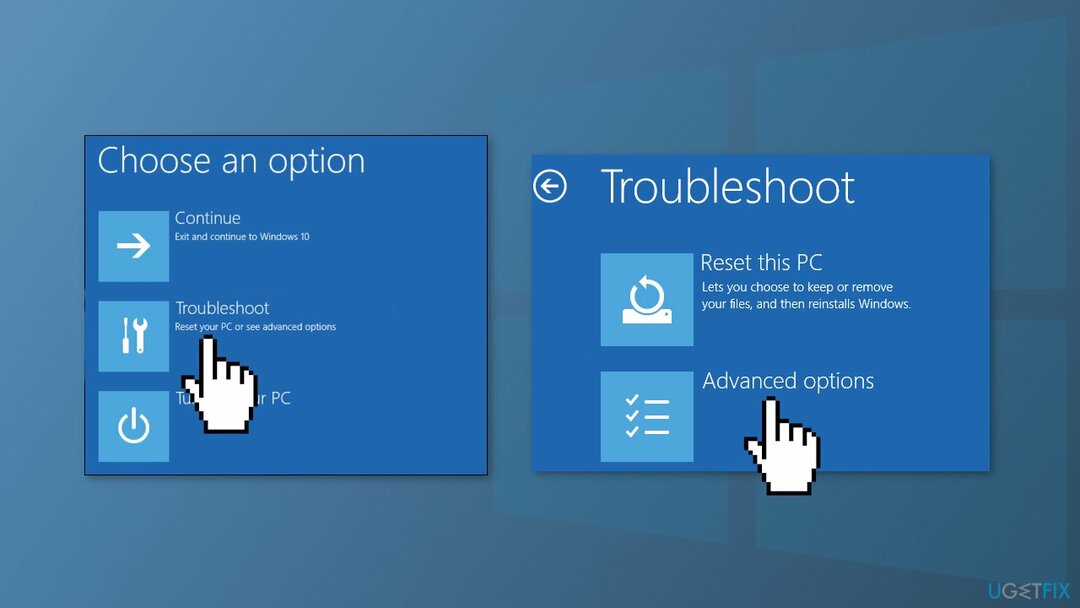
- انقر على بدء التصليح زر
- حدد حسابك (إذا طلب منك)
- أدخل كلمة مرور حسابك (إذا طُلب منك ذلك)
- انقر على يكمل زر واتبع التعليمات التي تظهر على الشاشة
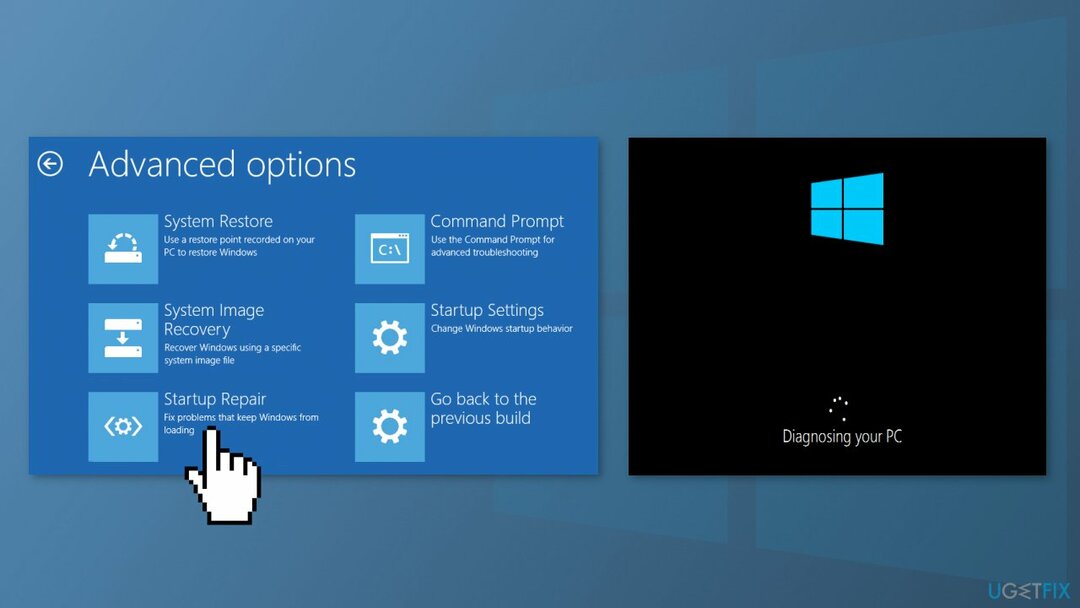
الطريقة الثانية. إعادة ضبط النوافذ
لإصلاح النظام التالف ، يجب عليك شراء الإصدار المرخص من Reimage Reimage.
- قم بتشغيل جهاز الكمبيوتر الخاص بك
- بمجرد ظهور شعار Windows على الشاشة ، اضغط مع الاستمرار على زر الطاقة (سيؤدي ذلك إلى مقاطعة تسلسل التمهيد على الفور)
- كرر هذه الخطوات مرتين أخريين
- بمجرد فتح بدء التشغيل المتقدم ، اختر استكشاف الاخطاء، ثم حدد إعادة تعيين جهاز الكمبيوتر هذا
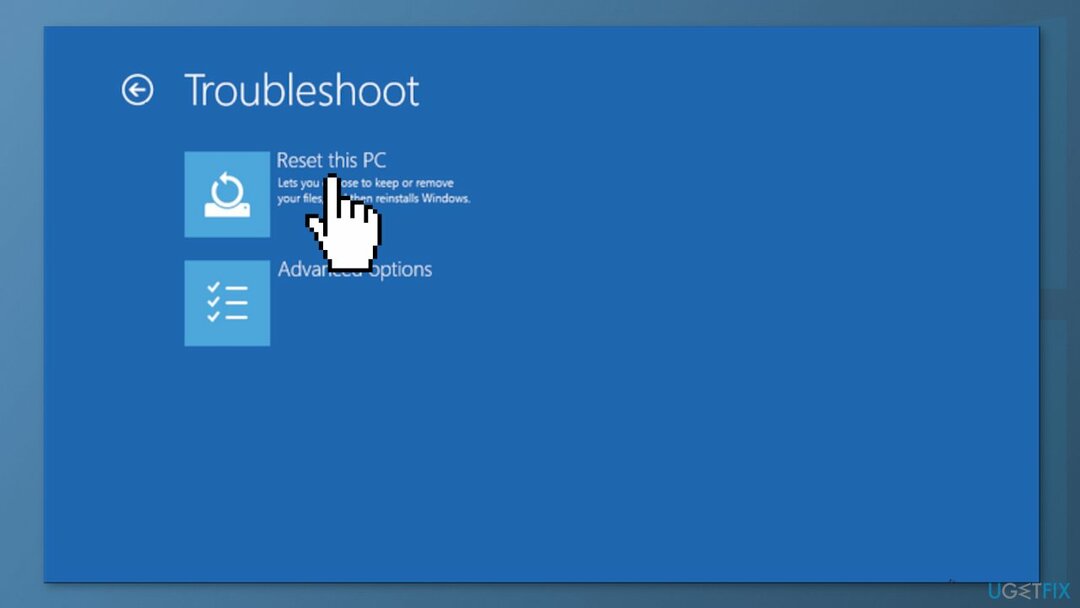
- اتبع التعليمات التي تظهر على الشاشة لإنهاء العملية
قم بإصلاح أخطائك تلقائيًا
يحاول فريق ugetfix.com بذل قصارى جهده لمساعدة المستخدمين في العثور على أفضل الحلول للقضاء على أخطائهم. إذا كنت لا تريد المعاناة مع تقنيات الإصلاح اليدوي ، فيرجى استخدام البرنامج التلقائي. تم اختبار جميع المنتجات الموصى بها والموافقة عليها من قبل المتخصصين لدينا. الأدوات التي يمكنك استخدامها لإصلاح الخطأ مدرجة أدناه:
عرض
افعلها الآن!
تنزيل Fixسعادة
يضمن
افعلها الآن!
تنزيل Fixسعادة
يضمن
إذا فشلت في إصلاح الخطأ باستخدام Reimage ، فاتصل بفريق الدعم للحصول على المساعدة. من فضلك ، أخبرنا بكل التفاصيل التي تعتقد أنه يجب أن نعرفها عن مشكلتك.
تستخدم عملية الإصلاح الحاصلة على براءة اختراع قاعدة بيانات تضم 25 مليون مكون يمكنها استبدال أي ملف تالف أو مفقود على كمبيوتر المستخدم.
لإصلاح النظام التالف ، يجب عليك شراء الإصدار المرخص من Reimage أداة إزالة البرامج الضارة.

حماية خصوصيتك على الإنترنت مع عميل VPN
تعد الشبكة الخاصة الافتراضية أمرًا بالغ الأهمية عندما يتعلق الأمر بـ خصوصية المستخدم. لا يمكن استخدام أدوات التتبع عبر الإنترنت مثل ملفات تعريف الارتباط فقط من خلال منصات وسائل التواصل الاجتماعي والمواقع الإلكترونية الأخرى ولكن أيضًا من قِبل مزود خدمة الإنترنت والحكومة. حتى إذا قمت بتطبيق الإعدادات الأكثر أمانًا عبر متصفح الويب الخاص بك ، فلا يزال من الممكن تتبعك عبر التطبيقات المتصلة بالإنترنت. بالإضافة إلى ذلك ، لا تعد المتصفحات التي تركز على الخصوصية مثل Tor خيارًا مثاليًا نظرًا لانخفاض سرعات الاتصال. أفضل حل لخصوصيتك المطلقة هو الوصول إلى الإنترنت الخاص - كن مجهول الهوية وآمن على الإنترنت.
يمكن لأدوات استعادة البيانات منع فقدان الملف الدائم
يعد برنامج استعادة البيانات أحد الخيارات التي يمكن أن تساعدك استعادة الملفات الخاصة بك. بمجرد حذف ملف ، لا يتلاشى في فراغ - فهو يظل موجودًا على نظامك طالما لم تتم كتابة بيانات جديدة فوقه. استعادة البيانات برو هو برنامج استرداد يقوم بالبحث عن نسخ عاملة من الملفات المحذوفة داخل محرك الأقراص الثابتة. باستخدام الأداة ، يمكنك منع فقدان المستندات القيمة والعمل المدرسي والصور الشخصية والملفات الهامة الأخرى.